他の当事者会では、ZOOM等を使われていることが多いのですが、ちどりの会では、Discordというチャットツールを使いオンライン当事者会を開催しようと思います
チャットツールというものを聞いたことがない人は、LINEに近いものだと想像すればわかりやすいと思います。しかし、LINEよりも優れている部分も結構あると思います
※当会では、原則LINEは使用しません。メールもしくはDiscordにてやり取りが基本となります
Discordとは
PCやスマホ等のデバイスより参加できる音声・チャット両方対応のコミュニケーションツールです
主に、ゲーマーの人に愛用されていることが多いです
PCでは専用ソフトまたはブラウザ上から、スマホやタブレットからは専用のアプリを使うことができます。どちらも同じログインIDとパスワードで使うことが可能となっております
PCの場合
必要なもの
必要なものは、ヘッドセットまたはマイクです。
音が気になる場合はヘッドセットを使うほうが無難だと思います
詳しい説明は下をご覧ください
ヘッドセット一例
大きく分けて3種類あります。(順にプラグ式、USB式、Bluetooth接続)
プラグ・USBは有線で直接接続するもの、Bluetoothは無線で繋ぐものです
上のものはAmazonから代表的なものを選択していますが、オンラインで使うものであれば、中華製品だろうが家電量販店で売られているものだろうがそこまで大差ないと思います(好みの問題です)
値段にこだわらないのであれば、3COINSやダイソーで販売されているもので十分です
プラグ形式は、PC側に対応した端子が必要です。旧式のマイクとヘッドホンが別々のタイプ、一緒になったタイプと両方ありますが、コネクタを使えばUSBでも使えるようになります
USB形式は、基本的にどのPCでも使えるのでお勧めです。ただし、最近のノートPCは従来のUSB2.0や3.0端子が無いものもあるため、Type-Cとの変換機を用意するか、Bluetooth式を選びましょう
Bluetooth形式は、ノートPCやスマホ・タブレットで使用可能です。デスクトップPCの場合はBluetooth未搭載のPCも多いので、コネクタが必要になる場合があります
スマホ・タブレットの場合
本体にマイクが搭載されているので、基本的には何も準備する必要はありませんが、必要に応じてBluetooth形式のものを用意すると良いでしょう
導入の方法
PCの場合
PC(Windows、Mac等)の場合は公式サイトにアクセスします

このソフトは、ダウンロードして独立したソフトウェアとしても立ち上げることができ、ブラウザ上でも起動が可能です
ですが、使用するにはまずは登録する必要があります
こちらより、メールアドレス・ユーザー名・パスワード・生年月日を入力します
ユーザー名は、登録していただいた「名前」を必ず入力してください
(一応後から変更することができます)
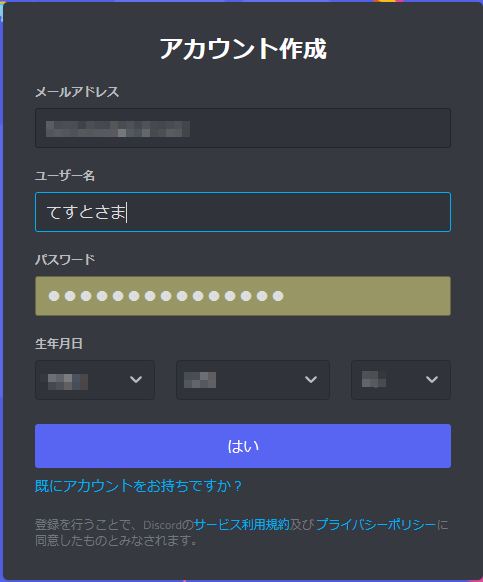
進めていくと、このような画面になりますが「×」で閉じても大丈夫です
ソフト版もほぼ同じ進め方となります
スマホ・タブレットの場合
専用のアプリがあるので、そちらをダウンロードします

アプリをダウンロードすると、登録またはログイン画面が表示されるので、同じ要領で登録を済ませましょう
アプリの場合は電話番号でも登録可能ですが、メールアドレスでの登録を推奨します
会に参加するには
会が開始する少し前に、メールマガジンにてURLを送らせていただきます。
そのURLをクリックすることで参加することが可能になります!




コメント
[…] 当自助グループでは、Discordというソフトを使用して開催します(導入の仕方についてはこちらをご覧ください)他にもLINE、ZOOMなど様々なソフトが存在しておりますが、考え方はほぼ一緒と考えて貰えば良いと思います。この2つのいいとこ取りな形ですZOOMと同じく、Discordが使える状態でURLをクリックすれば参加できるような形です […]